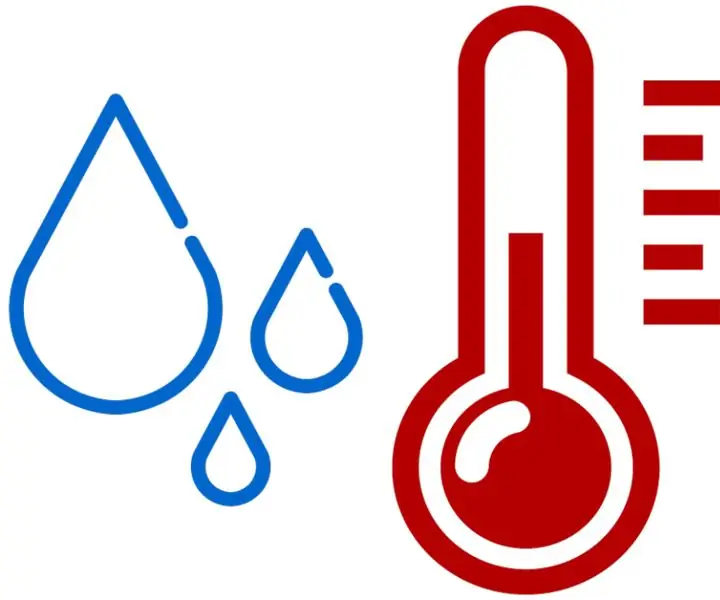
Tartalomjegyzék:
- Szerző John Day [email protected].
- Public 2024-01-30 09:42.
- Utoljára módosítva 2025-01-23 14:48.
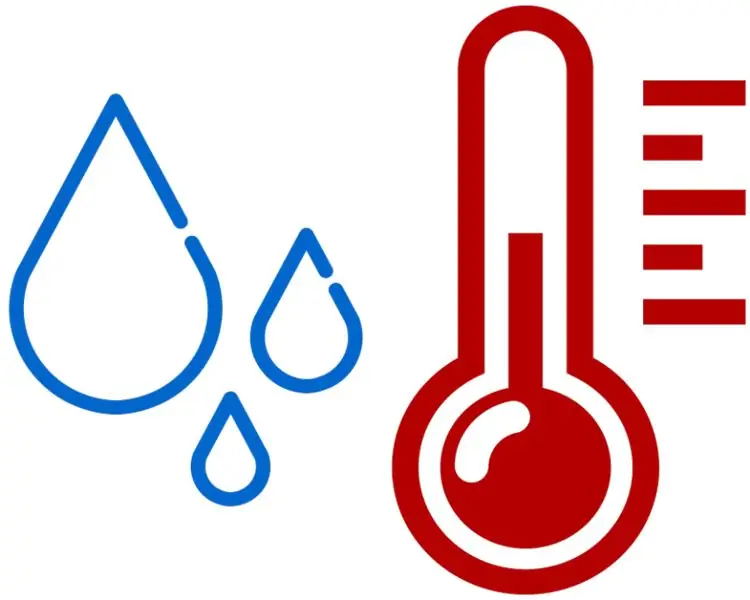
Voor mijn project van het 2de semester NMCT besloot ik een soort weerstation te maken. A Mijn eszköz egy egyszerű ágy, vagy binnenshuis gebruik. Het meet de tempera en luchtvochtigheid van een ruimte, print die uit op 2 lcd display, en slaat het op in een database op een raspberry Pi. De raspberry pi host op zijn beurt een website die de uitgelezen data uit de database haalt en het zo ook displayt.
1. lépés: Az anyagok listája

1 x Raspberry Pi 3 B modell
1 x DHT11 érzékelő és pajzs
2 x 1602a LCD kijelző
1 x kenyeretábla
1 x lapos kábel vagy raspi
1 x GPIO T-stuk
1 x 10k potenciométer
férfi -női áthidaló kábelek
férfi -férfi áthidaló kábelek
loctite of andere secondelijm
1 x behuizing naar keuze
2. lépés: Tervezze meg Je Schakeling En Bouw Ze -t
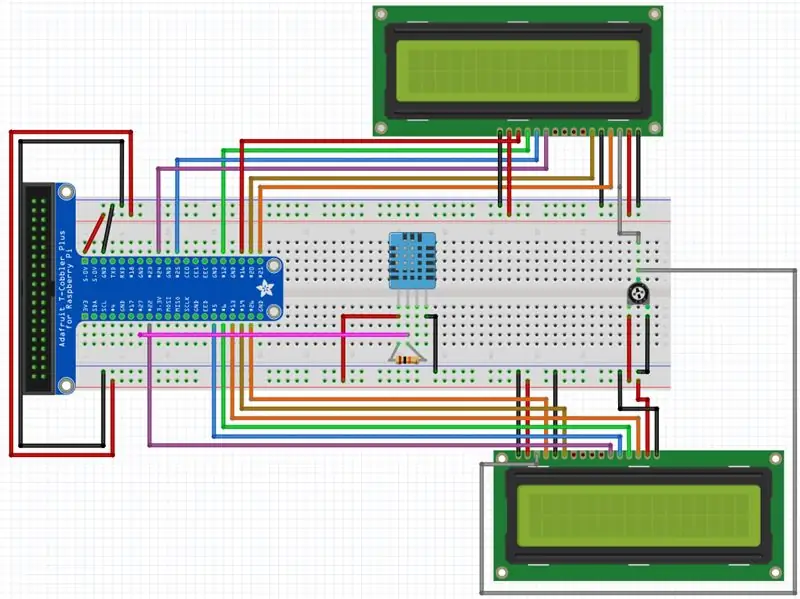
A DHT11 verbinden:
- Verbind 5V pin vagy 5V
- Verbind de GND pin aan de GND
- Verbind de D4 pin a GPIO pin 27
A 10k potenciométer lecsökkenti:
- verbind de positieve pool aan 5V
- verbind de negatieve pool aan GND
LCD kezelőszervek (2x uitvoeren, 2de keer aan andere GPIO csapok):
- verbind de VSS aan de GND
- verbind de VDD aan 5V
- verbind de VO aan de output van je 10k potenciométer
- verbind de RS pin aan GPIO pin 26
- verbind de RW pin aan de GND dit is om uit te lezen van je LCD, dit doen we niet in dit project
- verbind de E pin aan GPIO pin 19
- verbind de D4 pin aan GPIO pin 22
- verbind de D5 pin a GPIO pin 5
- verbind de D6 pin aan GPIO pin 6
- verbind de D7 pin aan GPIO pin 13
- verbind de A pin aan 5V
- verbind de K pin aan de GND
3. lépés: Stel Je Raspberry Pi In
Deze link is een simpele manier om een raspberry pi op te zetten:
www.raspberrypi.org/documentation/setup/
Zorg dat je zeker de laatste versie van raspbian stretch geinstalleerd hebt.
4. lépés: Stel Je MySQdb

We moeten een database kunnen opzetten waar alle ingelezen gegevens worden opgeslagen, zodat iemand ze nadien ook kan bekijken in website
Om mysqldb te installes doe:
me@my-rpi: ~ $ sudo apt frissítés
me@my-rpi: ~ $ sudo apt install -y python3-venv python3-pip python3-mysqldb mariadb-server uwsgi nginx uwsgi-plugin-python3 rabbitmq-server
Hierna kan je de adatbázis indult
sudo systemctl állapot mysql
Hierna kan je voor de eerste keer in de database gaan met
sudo mysqldb
Hier maak je eerst gebruikers aan voor je adatbázis, en maak je ondertussen ook je schema.
5. lépés: Telepítő Je Flask Services, Zodat Je Een Webhely Kan Laten Draaien Op Je Pi
Voer de volgende kommandós uit:
me@my -rpi: ~ $ python3 -m pip install -upgrade pip setuptools wheel virtualenv
me@my-rpi: ~ $ mkdir project1 && cd project1
me@my-rpi: ~/project1 $ python3 -m venv-rendszer-site-csomagok env me@my-rpi: ~/project1 $ source env/bin/aktivál (env) me@my-rpi: ~/project1 $ python -m pip install mysql-connector-python argon2-cffi Flask Flask-HTTPAuth Flask-MySQL mysql-connector-python passlib zeller
6. lépés: Kódolás
Minden kód van het project, samen met andere resources vind je in de volgende github repository:
github.com/NMCT-S2-Project-I/project-i-sti…
Ajánlott:
Hőmérséklet, páratartalom monitor - Arduino Mega + Ethernet W5100: 5 lépés

Hőmérséklet, páratartalom monitor - Arduino Mega + Ethernet W5100: 1. modul - FLAT - hardver: Arduino Mega 2560 Wiznet W5100 Ethernet pajzs 8x DS18B20 hőmérséklet -érzékelő OneWire buszon - 4 OneWire buszra (2,4,1,1) 2x digitális hőmérsékletre osztva és páratartalom érzékelő DHT22 (AM2302) 1x hőmérséklet és páratartalom
Könnyű, nagyon alacsony teljesítményű BLE az Arduino 2. részében - Hőmérséklet/páratartalom monitor - Rev 3: 7 lépés

Könnyű, nagyon alacsony teljesítményű BLE az Arduino 2. részében - Hőmérséklet-/páratartalom -figyelő - 3. javítás: Frissítés: 2020. november 23. - A 2 x AAA elem első cseréje 2019. január 15. óta, azaz 22 hónap 2xAAA alkáli esetén Frissítés: 2019. április 7. - 3. verzió lp_BLE_TempHumidity, hozzáadja a dátum/idő grafikonokat a pfodApp V3.0.362+használatával, és az automatikus fojtószelepet
NodeMCU Lua Olcsó 6 $ kártya MicroPython hőmérséklet- és páratartalom -naplózással, Wifi és mobil statisztika: 4 lépés

NodeMCU Lua Olcsó 6 dolláros tábla MicroPython hőmérséklet- és páratartalom -naplózással, Wifi és mobil statisztikák: Ez alapvetően felhőjárás -állomás, ellenőrizheti a telefonon lévő adatokat, vagy használhat néhány telefont élő kijelzőként , a szobában, üvegházban, laborban, hűtőtérben vagy más helyeken
M5STACK A hőmérséklet, a páratartalom és a nyomás megjelenítése az M5StickC ESP32 készüléken a Visuino használatával - Könnyen elvégezhető: 6 lépés

M5STACK A hőmérséklet, a páratartalom és a nyomás megjelenítése az M5StickC ESP32 készüléken a Visuino használatával - Könnyen elvégezhető: Ebben az oktatóanyagban megtanuljuk, hogyan programozhatjuk be az ESP32 M5Stack StickC programot Arduino IDE -vel és Visuino -val, hogy megjelenítse a hőmérsékletet, a páratartalmat és a nyomást az ENV érzékelő (DHT12, BMP280, BMM150)
Hőmérséklet és páratartalom LED -ek: 12 lépés

Hőmérséklet és páratartalom LED -ek: Ha valaha vizuálisabb hőmérőt akart, ez a projekt segíthet. Készítünk egy sor LED -et, amelyek a páratartalom és a hőmérséklet alapján bizonyos színeket jelenítenek meg
